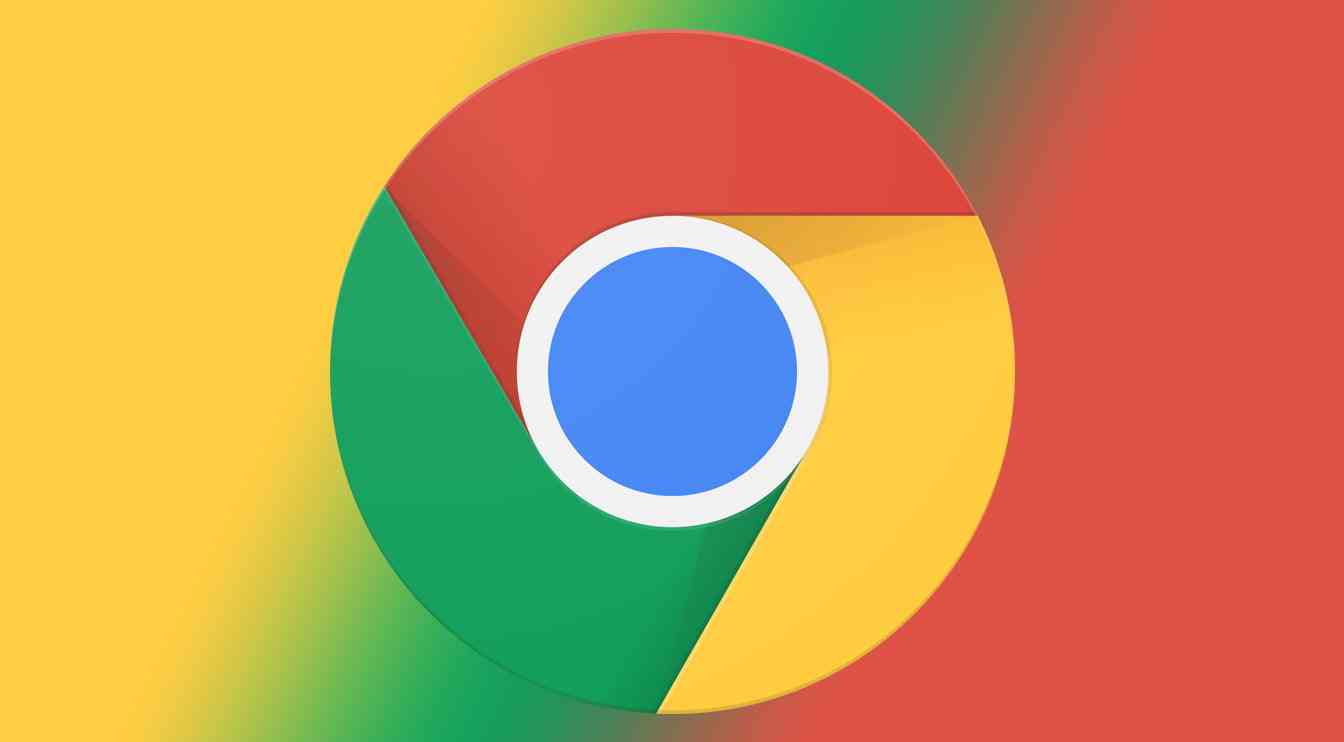Chrome Actions vous permettra de taper des commandes dans la barre d’adresse pour exécuter certaines actions dans le navigateur rapidement et facilement. Les actions Chrome seront très utiles pour les utilisateurs qui aiment ce type de fonction qui leur rappelle la possibilité d’exécuter des commandes à partir du navigateur de fichiers Windows 10.
Bien sûr, l’exécution de ces «actions» dans Google Chrome n’est pas aussi puissante que les interfaces de ligne de commande, mais leur idée de base est similaire. Vous tapez une commande dans la barre d’adresse, appuyez sur Entrée et elle sera exécutée sans utiliser l’interface graphique. Il existe des dizaines d’actions qui peuvent être utilisées. Dans le code source de Chromium, vous pouvez voir la liste complète.

À titre d’exemple d’utilisation, vous pouvez utiliser la commande «effacer les cookies» pour supprimer les cookies avec les informations envoyées par un site Web et stockées dans le navigateur ou «mettre à jour google chrome» pour mettre à jour le navigateur vers la dernière version disponible grâce à Chrome Actions . L’exécution n’est pas directe mais nécessite un clic sur le raccourci qui reviendra lors de la saisie de la commande dans la barre d’adresse. Voici les exemples de commandes les plus courants:
Comment utiliser les actions Chrome dans Google Chrome?
Google met progressivement en œuvre cette fonctionnalité et elle atteindra bientôt tous les utilisateurs car elle est activée dans la version stable Chrome 87. Pour ceux qui souhaitent l’utiliser, il existe déjà un moyen de le faire via les “ drapeaux ”, les fonctionnalités expérimentales qui Google teste dans le navigateur. L’activer est très simple:
Chrome Actions vous permettra de taper des commandes dans la barre d’adresse pour exécuter certaines actions dans le navigateur rapidement et facilement. L’exécution de commandes dans Google Chrome peut être utile pour certains utilisateurs.